Python环境搭建(Pycharm+Anaconda3)
部署Python环境在Windows系统下,并使用PyCharm和Anaconda3,可以按照以下步骤进行:
部署Anaconda3、Spyder、Jupyter Notebook
步骤1:下载Anaconda3
本次下载的安装包为社区版:Anaconda3-2024.02-1-Windows-x86_64 大小904MB
下载链接:
https://repo.anaconda.com/archive/Anaconda3-2024.02-1-Windows-x86_64.exe
下载完毕
步骤2:安装Anaconda3
Anaconda是一个包含Python和多个常用数据科学库的发行版,它还包括conda,一个包管理器和环境管理器。使用管理员权限执行安装包,按照提示完成安装过程。安装过程略。安装完成后,打开Anaconda Navigator(开始菜单中可以找到)来验证安装是否成功。
(本次我将Anaconda3安装到C:\01-tools\Anaconda3\ 下。)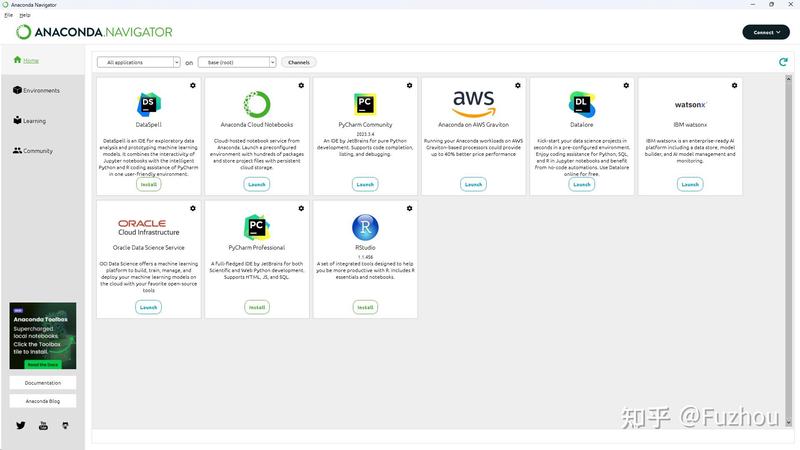
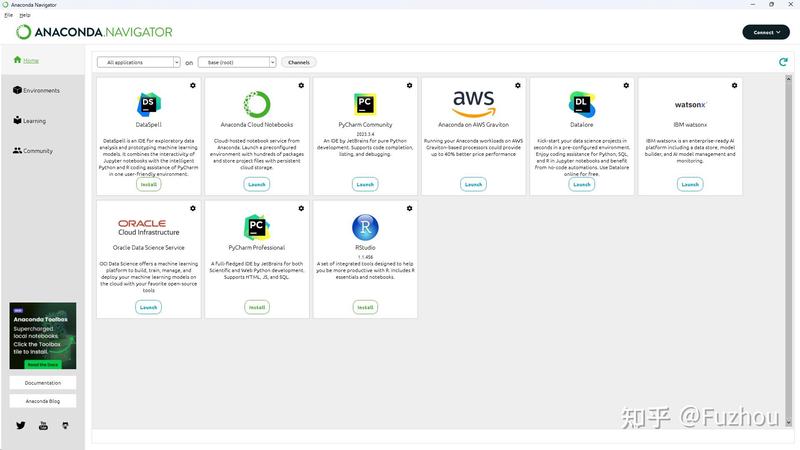
步骤3:添加Anaconda到环境变量中
首先,找到Anaconda的安装路径。通常情况下,它会被安装在类似于C:\Users\YourUsername\anaconda3的路径下,其中YourUsername是你的Windows用户名。在这个路径下,你应该能找到conda.exe或conda.bat文件。但是,请注意,你不需要直接将这个文件添加到PATH环境变量中。
(本次我将anaconda3安装到本地C:\01-tools\Anaconda3\目录下。 安装路径不要有空格)
实际上,你需要将Anaconda的Scripts目录添加到PATH环境变量中。这个目录通常位于C:\Users\YourUsername\anaconda3\Scripts。这个目录包含了conda.exe和其他一些有用的脚本。
要添加这个目录到PATH环境变量中,首先右键点击“此电脑”(或者在Windows 10中,这可能是“我的电脑”),然后选择“属性”。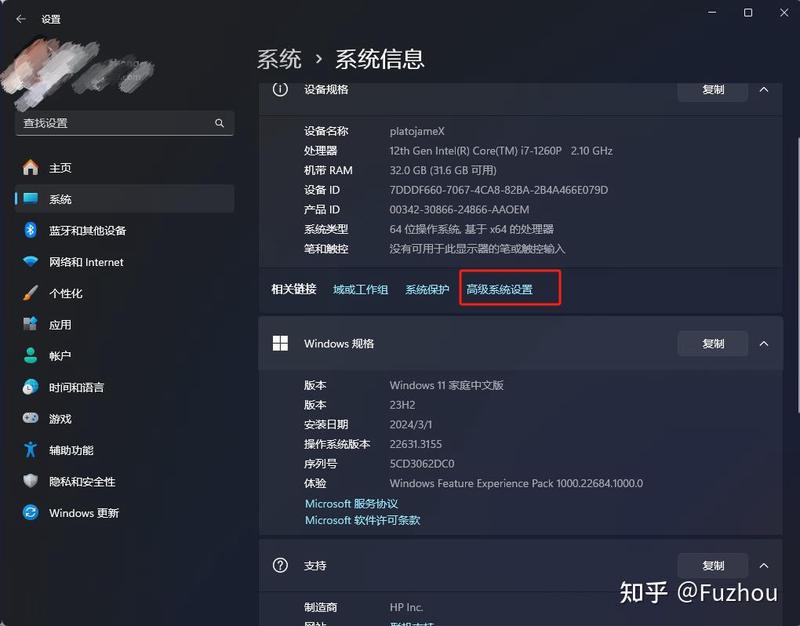
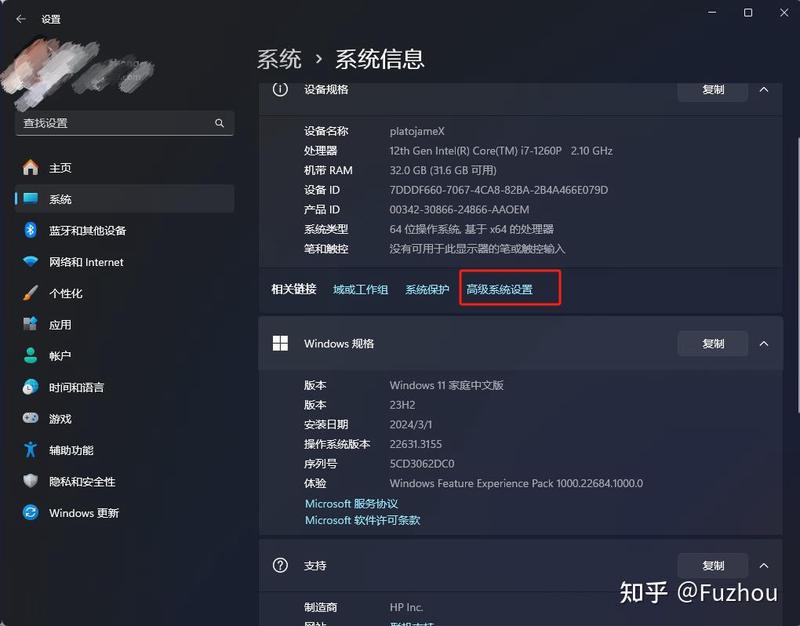
在打开的窗口中,点击“高级系统设置”。
在弹出的系统属性窗口中,点击“环境变量”按钮。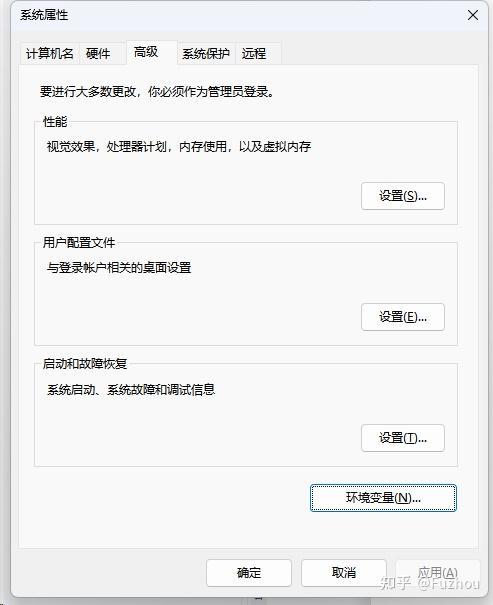
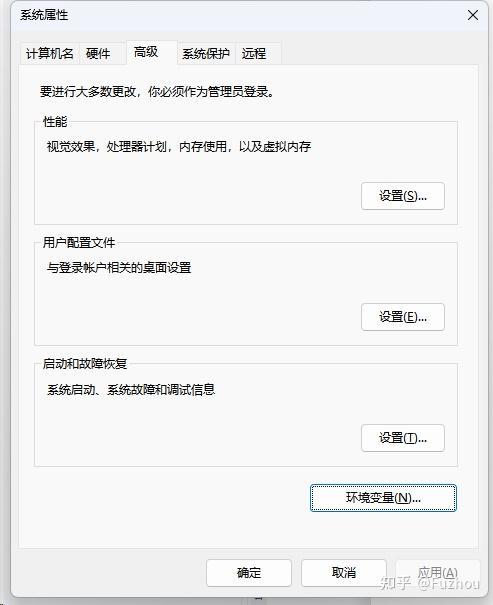
在环境变量窗口中,找到系统变量部分下的PATH变量,然后点击“编辑”。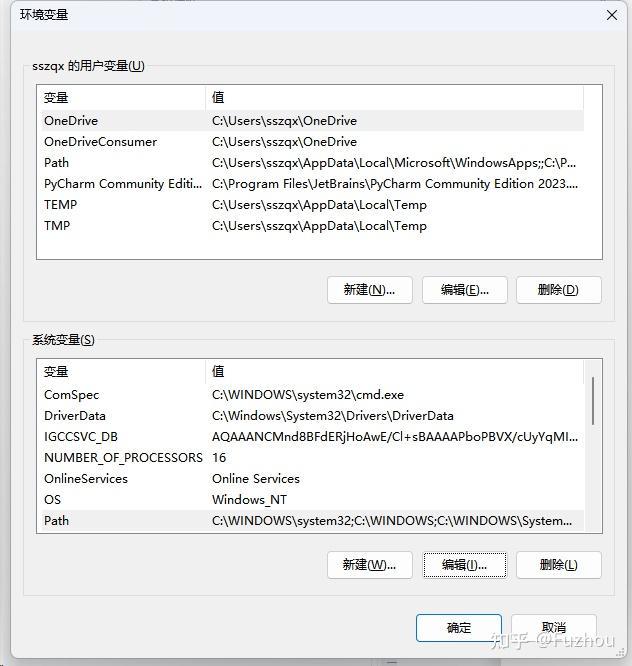
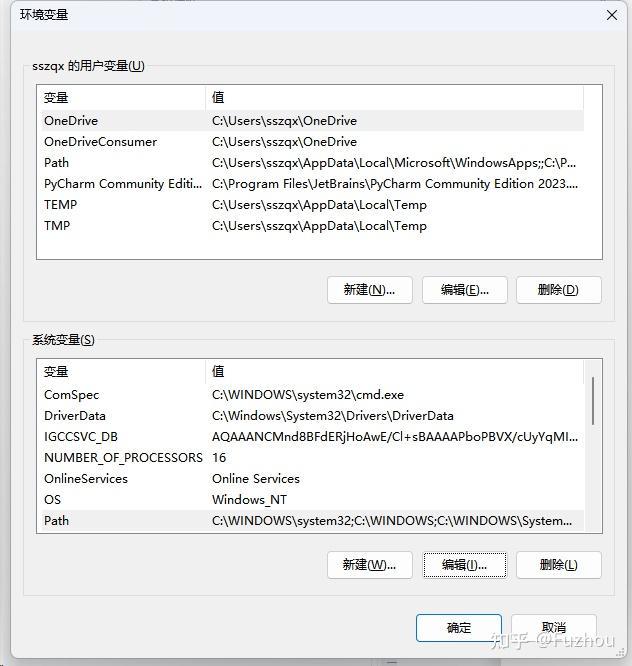
在编辑环境变量的窗口中,点击“新建”,然后粘贴或输入Anaconda的Scripts目录的路径(例如,C:\Users\YourUsername\anaconda3\Scripts)。
确认所有对话框以保存你的更改。
完成这些步骤后,你应该能够在任何命令提示符窗口中运行conda命令了。请注意,如果你已经打开了命令提示符窗口,你可能需要关闭并重新打开它,以便新的环境变量设置生效。
另外,如果你使用的是Anaconda Prompt,那么它应该已经自动配置了conda的环境变量,你无需进行上述步骤也可以在Anaconda Prompt中使用conda命令。但是,如果你希望在普通的命令提示符或PowerShell窗口中使用conda命令,那么你就需要按照上述步骤将conda添加到PATH环境变量中。
步骤4:设置界面语言为中文
Adaconda、Spyder、Jupyter Notebook 均需要设置;
设置Adaconda界面语言为中文
直接将Anaconda 主界面设置为中文的方法没找到,待研究;
设置Spyder(Python IDE)界面语言为中文
打开 

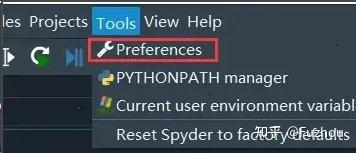
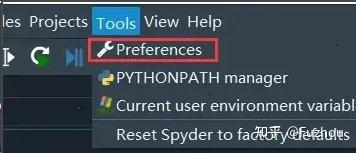
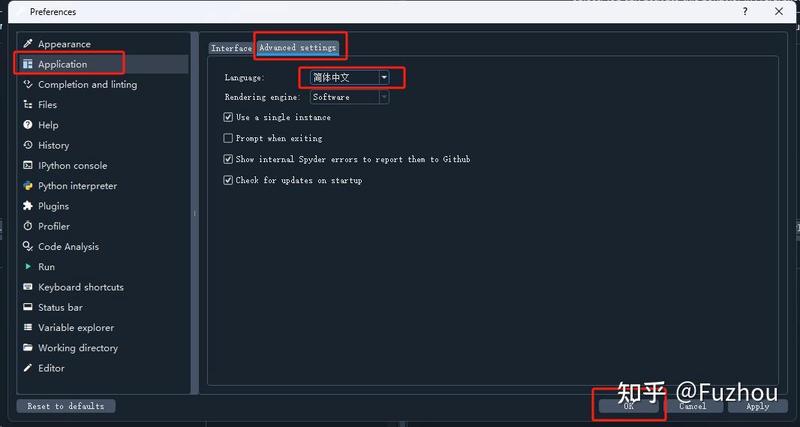
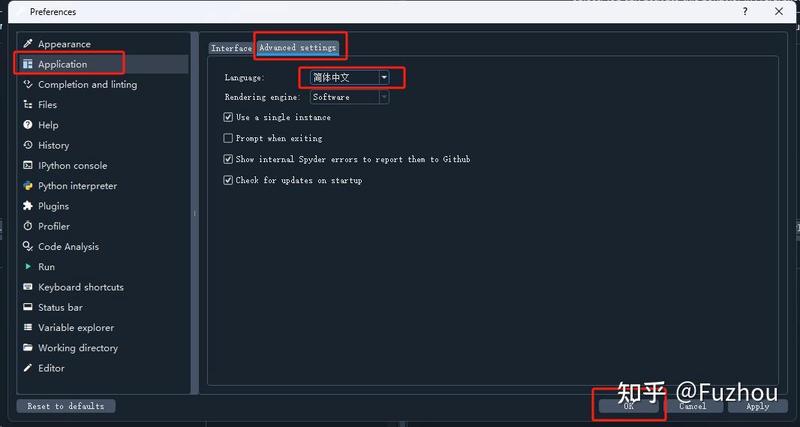
设置Jupyter Notebook 界面语言为中文
若界面还是英文,可尝试关闭jupyter notebook与Anaconda后重新启动后成中文菜单的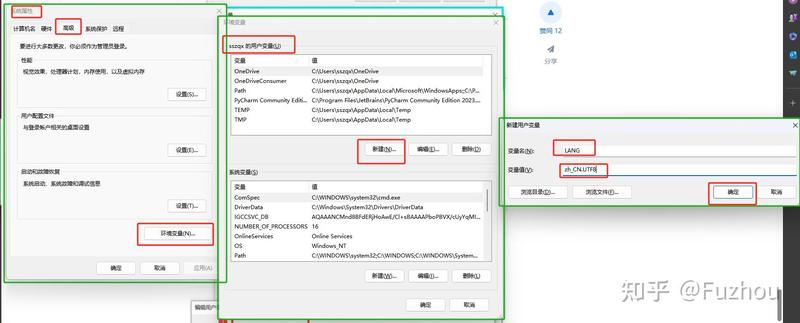
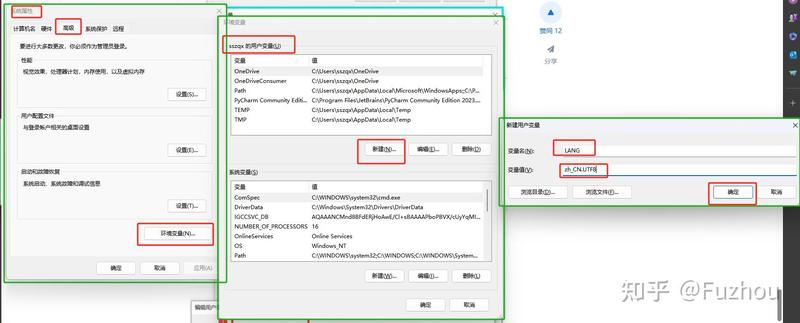
另外可以通过打开Anaconda Prompt(因为我的Jupyter是通过Anaconda安装的),执行:
pip install jupyterlab
pip install jupyter
pip install jupyterlab-language-pack-zh-CN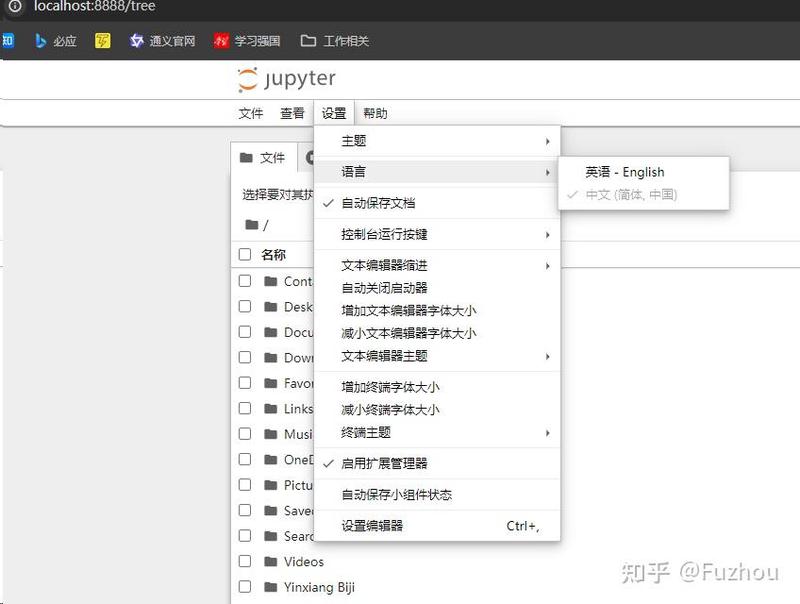
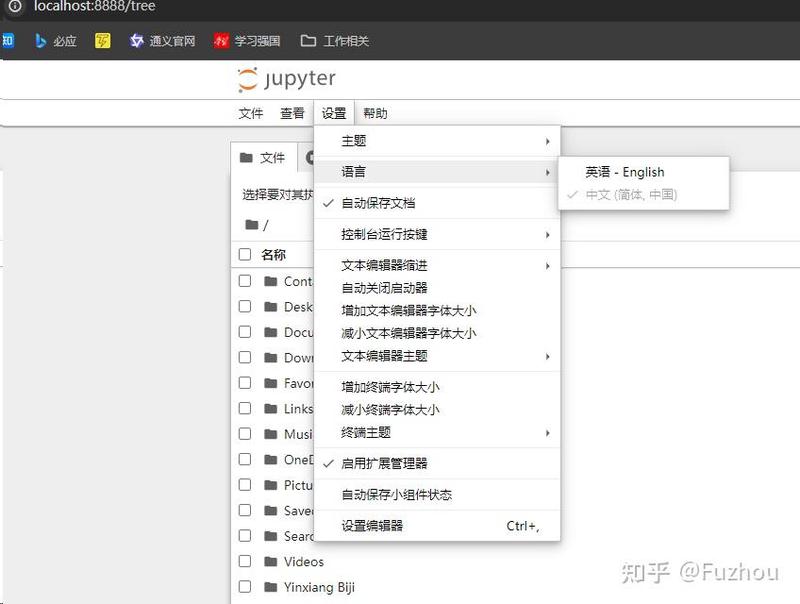
部署PyCharm
下载PyCharm
本次下载的安装包为社区版:pycharm-community-2023.3.4 大小428MB
下载链接:https://www.jetbrains.com/pycharm/download/download-thanks.html?platform=windows&code=PCC
下载完毕,使用管理员权限执行,安装过程略。
安装PyCharm:
PyCharm是一个流行的Python集成开发环境(IDE),它提供了许多有用的功能,如代码补全、调试和版本控制集成。从JetBrains官网下载适合Windows系统的PyCharm安装包。双击安装包,按照提示完成安装过程。启动PyCharm,选择是否导入之前的设置,然后选择是否接受用户协议。在初始设置中选择你喜欢的主题和插件设置。
设置Pycharm界面为中文
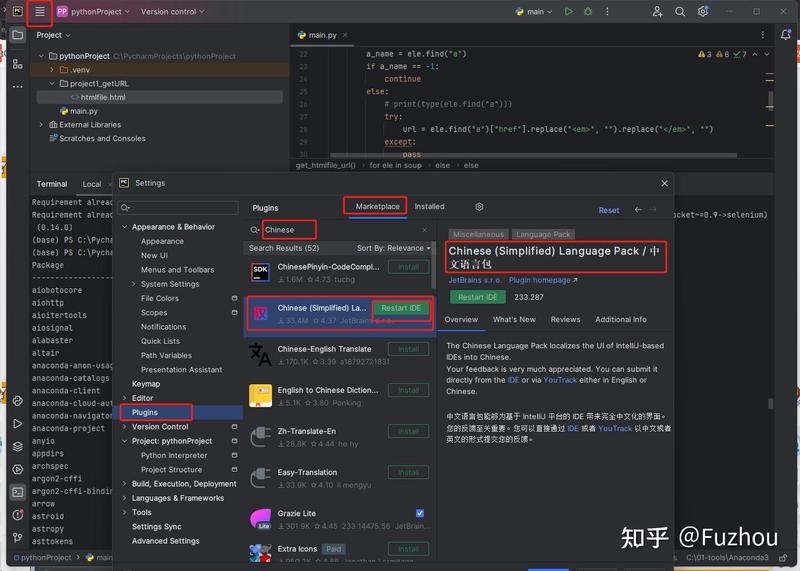
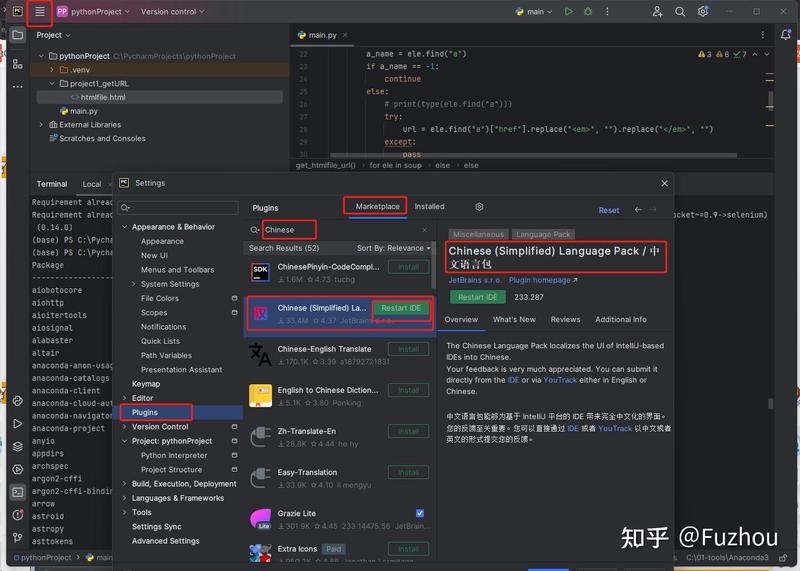
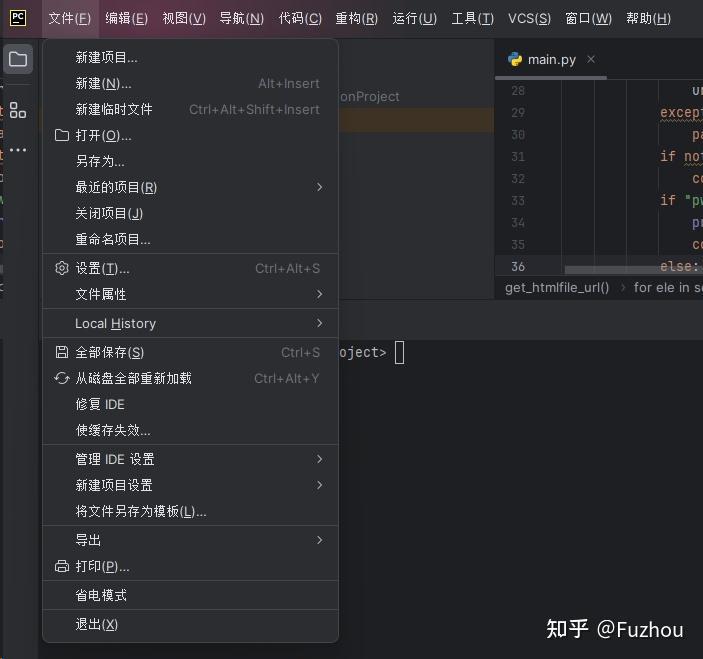
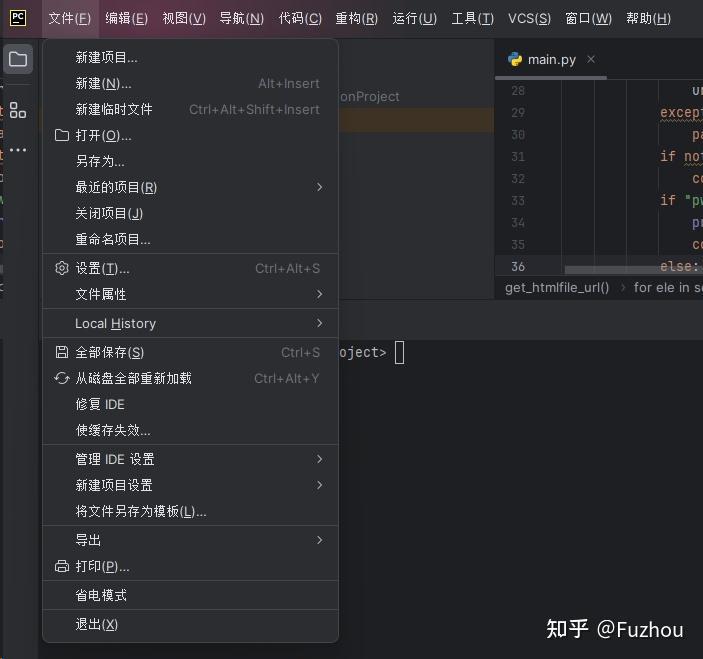
配置PyCharm使用Anaconda3的Python解释器
打开PyCharm,创建一个新的项目或打开一个已存在的项目。在项目设置中,找到Python解释器设置。这通常在“File” > “Settings” > “Project” > “Python Interpreter”中。点击右上角的齿轮图标,选择“Add…”来添加一个新的解释器。在弹出的对话框中,选择“Conda Environment”作为解释器类型。选择Anaconda3的安装路径作为Conda可执行文件的路径。如果你不确定路径是什么,可以在Anaconda Prompt中输入where conda来查找。选择或创建一个conda环境作为你的项目的Python环境。你可以选择使用已存在的环境,或者创建一个新的环境并指定需要的Python版本和包。点击“OK”保存设置。现在,你的PyCharm项目将使用Anaconda3的Python解释器运行代码。
安装额外的Python包(如果需要)
如果你需要安装额外的Python包,你可以使用conda或pip来安装它们。在PyCharm的终端中,你可以直接运行conda或pip命令来安装包。例如:使用conda安装包:conda install package_name使用pip安装包:pip install package_name
请注意,在使用conda和pip时,最好保持一致性,以避免潜在的依赖性问题。如果你使用conda创建了一个环境,那么最好在该环境中使用conda来安装所有的包。同样地,如果你使用pip来安装了一个包,那么最好继续使用pip来安装该包的依赖项。
配置PyCharm使用Anaconda3的Python解释器
打开PyCharm,创建一个新的项目或打开一个已存在的项目。在项目设置中,找到Python解释器设置。这通常在“File” > “Settings” > “Project” > “Python Interpreter”中。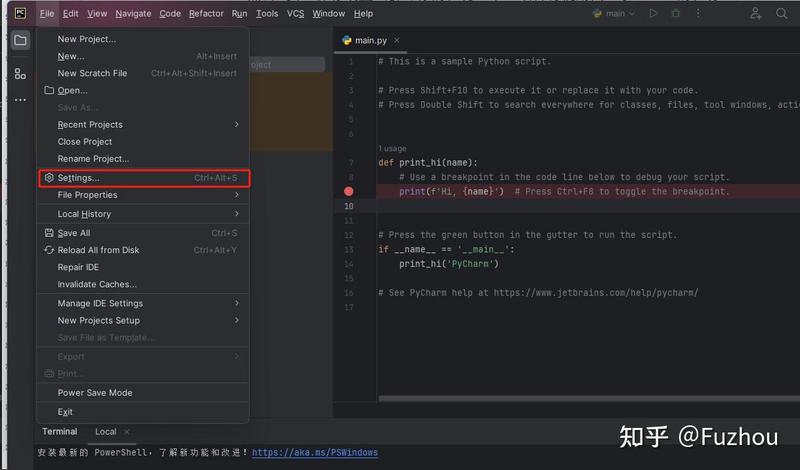
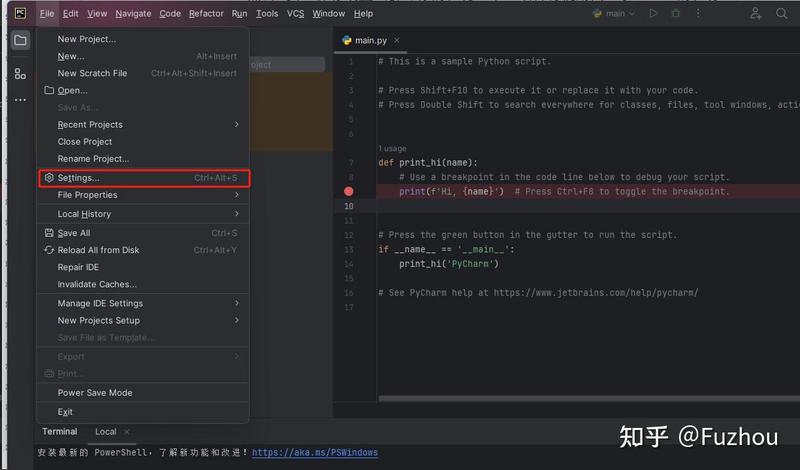 点击右上角的齿轮图标,选择“Add…”来添加一个新的解释器。在弹出的对话框中,选择“Conda Environment”作为解释器类型。选择Anaconda3的安装路径作为Conda可执行文件的路径。如果你不确定路径是什么,可以在Anaconda Prompt中输入where conda来查找。
点击右上角的齿轮图标,选择“Add…”来添加一个新的解释器。在弹出的对话框中,选择“Conda Environment”作为解释器类型。选择Anaconda3的安装路径作为Conda可执行文件的路径。如果你不确定路径是什么,可以在Anaconda Prompt中输入where conda来查找。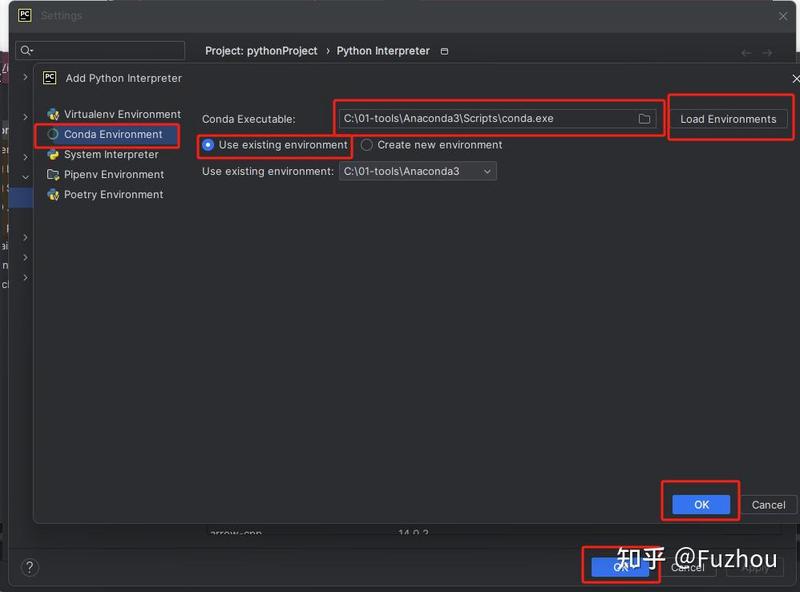
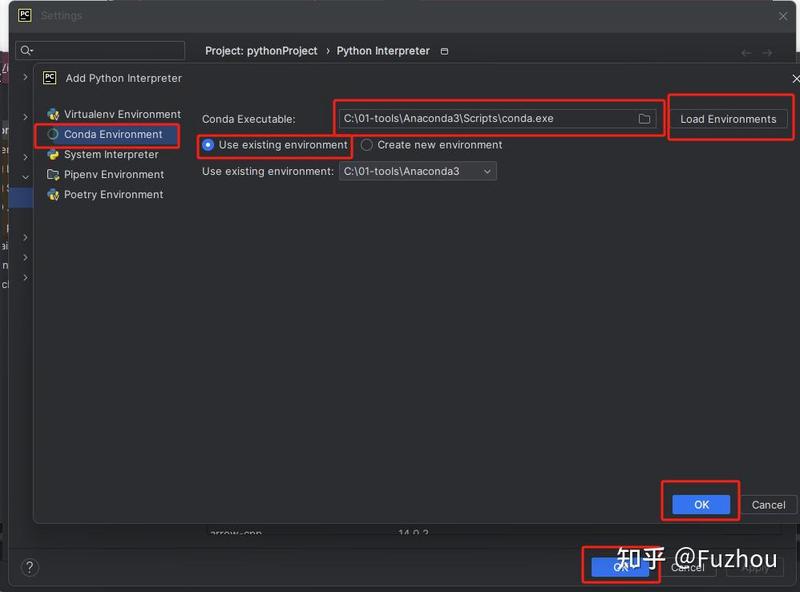 选择或创建一个conda环境作为你的项目的Python环境。你可以选择使用已存在的环境,或者创建一个新的环境并指定需要的Python版本和包。点击“OK”保存设置。现在,你的PyCharm项目将使用Anaconda3的Python解释器运行代码。
选择或创建一个conda环境作为你的项目的Python环境。你可以选择使用已存在的环境,或者创建一个新的环境并指定需要的Python版本和包。点击“OK”保存设置。现在,你的PyCharm项目将使用Anaconda3的Python解释器运行代码。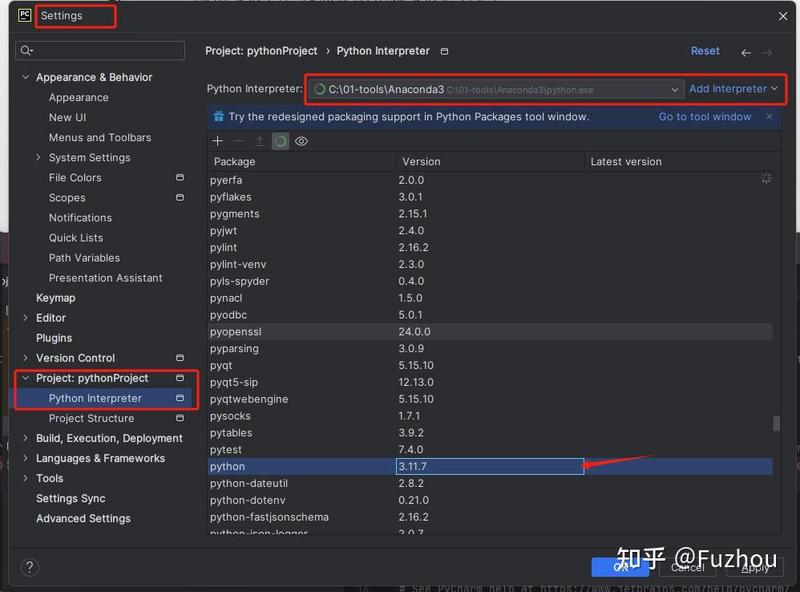
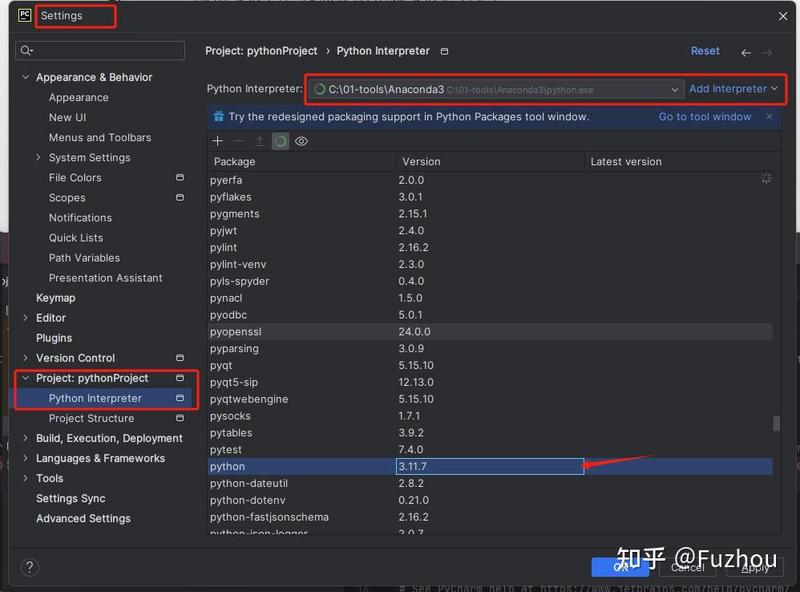
安装额外的Python包(如果需要)
如果你需要安装额外的Python包,你可以使用conda或pip来安装它们。在PyCharm的终端中,你可以直接运行conda或pip命令来安装包。例如:使用conda安装包:conda install package_name使用pip安装包:pip install package_name
请注意,在使用conda和pip时,最好保持一致性,以避免潜在的依赖性问题。如果你使用conda创建了一个环境,那么最好在该环境中使用conda来安装所有的包。同样地,如果你使用pip来安装了一个包,那么最好继续使用pip来安装该包的依赖项。
直接在界面上安装BeautifulSoup
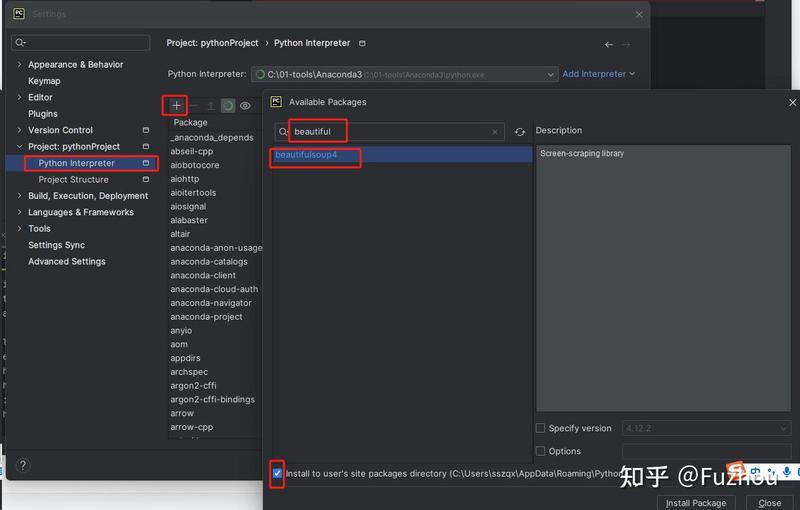
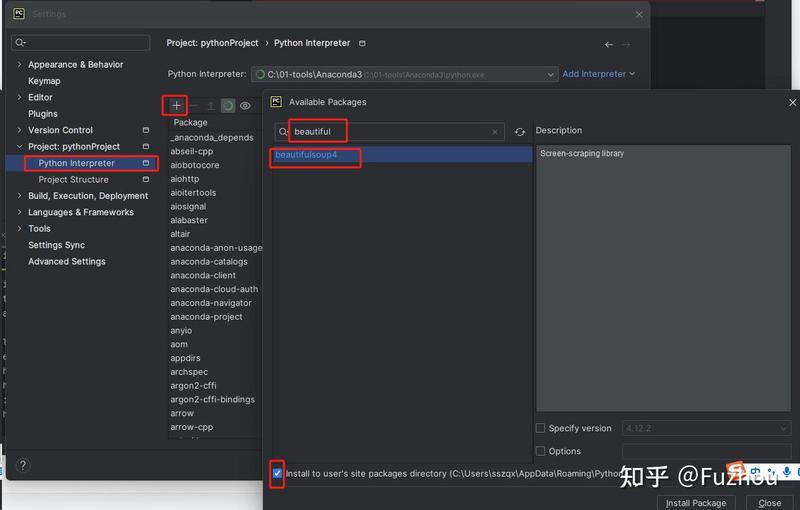
需要注意的是,其他手动安装的包,安装到目录 C:\Users\sszqx\AppData\Roaming\Python 下;安装BeautifulSoup
(base) PS C:\PycharmProjects\pythonProject> pip --version
pip 23.3.1 from C:\01-tools\Anaconda3\Lib\site-packages\pip (python 3.11)
(base) PS C:\PycharmProjects\pythonProject> where conda
(base) PS C:\PycharmProjects\pythonProject> python --version
Python 3.11.7
(base) PS C:\PycharmProjects\pythonProject> pip install beautifulsoup4
Defaulting to user installation because normal site-packages is not writeable
Requirement already satisfied: beautifulsoup4 in c:\01-tools\anaconda3\lib\site-packages (4.12.2)
Requirement already satisfied: soupsieve>1.2 in c:\01-tools\anaconda3\lib\site-packages (from beautifulsoup4) (2.5)
(base) PS C:\PycharmProjects\pythonProject>
安装或更新常用库
pip
更新pip:
python -m pip install --upgrade pip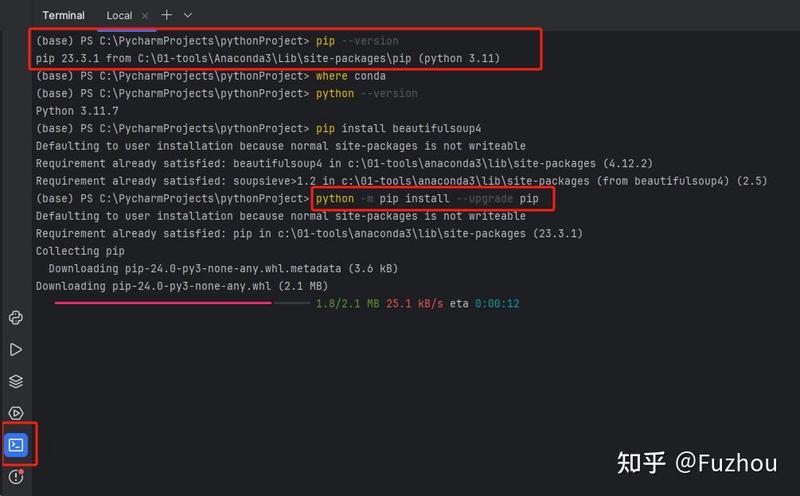
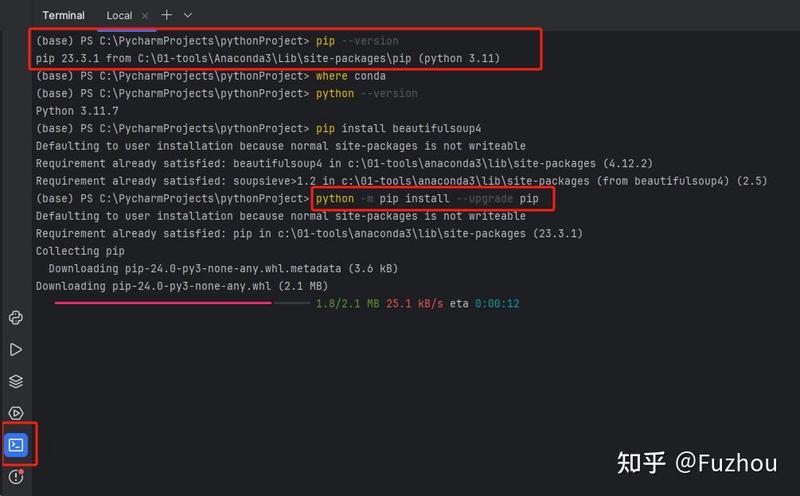
beautifulsoup4
pip install beautifulsoup4
requests
pip install requests
lxml
pip install lxml
scrapy
pip install scrapy
selenium
pip install selenium
————参考本地文档 : 在Windows系统下部署Python环境记录——2024年3月7日 —————
